

噴墨邊界。印字頭的兩個相鄰噴墨/成像單元之間不得重疊(黑線)或有間隙(白線)。
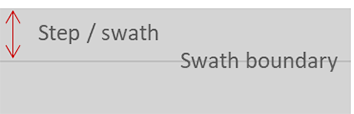
|
問題描述 |
原因 |
動作 |
|
|---|---|---|---|
|
噴墨邊界出現 OD 線條。 線條的 OD 在整個列印過程中通常會有所不同(從左到右或從線條到線條)。 |
最糟的情況通常在第 1 公尺期間發生。 透過它們變化的方式,可以確定問題的原因。若建議的解決方案沒有幫助。 |
執行紙張校正程序。 |
|
|
線條非常清晰,列印件上沒有 OF 變化,僅適用於單色(及其對應的混合色)。 |
這是由於噴墨邊界處的噴嘴故障導致,而不是紙張步幅。 |
執行保養 + 噴嘴最佳化。 |
|
|
對於一些(快速)列印模式和列印紙張組合,將始終存在光澤度/OD 噴墨邊界線條。 |
儘管紙張步幅最佳化可能會降低可見性,但與紙張步幅錯誤無關。 |
滾筒筒芯齒輪損毀或磨損。訂購新的並更換。 |
手動最佳化紙張步幅修正可能會降低可見性,請參閱 變更紙張設定。 切換到較慢的列印模式,請參閱選擇列印模式。 |
請按照下列程序進行。如果問題解決,您可以隨時停止程序。
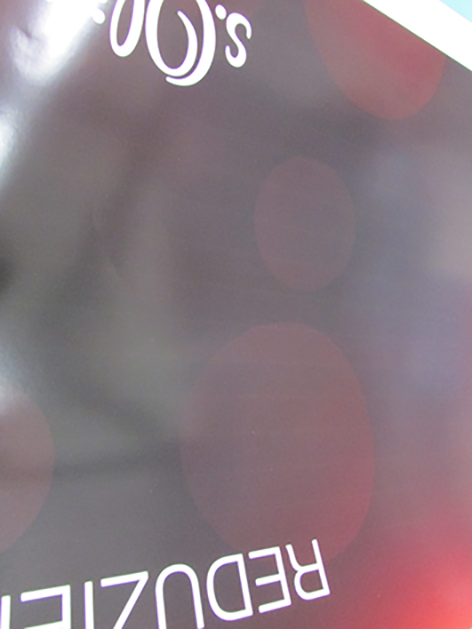 噴墨邊界出現線條
噴墨邊界出現線條
檢查 RIP 中的[紙張厚度] 設定是否正確。
若問題無法解決,請聯絡應用程式專家或當地的服務代表。